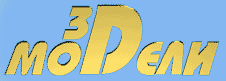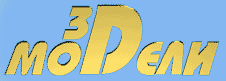|
 |
 |
| Как создать текстуру "Камуфляж" |
 |
 |
Создаем квадратное изображение. Например, 1024х1024. Размер можно делать и меньше, но учтите что размер стороны в пикселах должен быть кратен 64-м, иначе текстура не получится бесшовной. Применяем фильтр Clouds (Filter > Render > Clouds), установив предварительно цвета по умолчанию (кнопка "D"). |
 |
Размоем эффект Clouds с помощью Gaussian Blur (Filter > Blur > Gaussian Blur) с радиусом 20 пикселей. 20 пикселей - это для размера 1024х1024, если Вы работате с изображением меньшего размера, используйте меньший радиус. |
 |
С помощью окошка Brightness/Contrast (Image > Adjust > Brightness/Contreast) установим значение Contrast (контрастность) на максимум, затем отрегулируем Brightness (Яркость) так, чтобы черного и белого в нашей текстуре было примерно поровну. Затем немного размоем края: Filter > Blur > Blur More. |
 |
Продублируем текущий слой: правой кнопкой на слое в палитре Layers и из контекстного меню выбираем Duplicate Layer. Повернем получившийся слой на 90 градусов: Edit > Transform > Rotate 90 CW. Установим аттрибут слоя: в выпадающем меню над списком слоем выберем Multiply. Установим параметр Opacity на 50%. Cовместим слои (CTRL+E). Получилась трехцветная текстура. |
 |
Теперь остается только раскрасить нашу трехцветную текстуру. Можно сделать это так: выделить цвета с помощью Select > Color Range (можно и с помошью инструмента Magic Wand) и заполнить выделение (SHIFT+F5) различными оттенками зеленого. |
 Урок взят с сайта "Photoshop Unlimited" Урок взят с сайта "Photoshop Unlimited" |